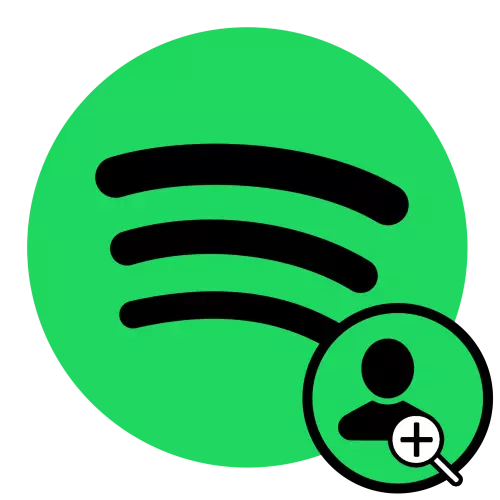
Метод 1: Facebook
Спотифиянең музыка челтәре турындагы хисапны бәйләү сәләте бар, алар музыка платформасындагы дусларны эзләү өчен кулланылырга мөмкин. Әгәр дә бу хезмәтләрдәге счетларыгыз әле тоташмаса, түбәндәге күрсәтмәләрне укыгыз һәм анда күрсәтелгән тәкъдимнәрне үтәгез.
Күбрәк укыгыз: Фейсбукка ничек бәйләргә
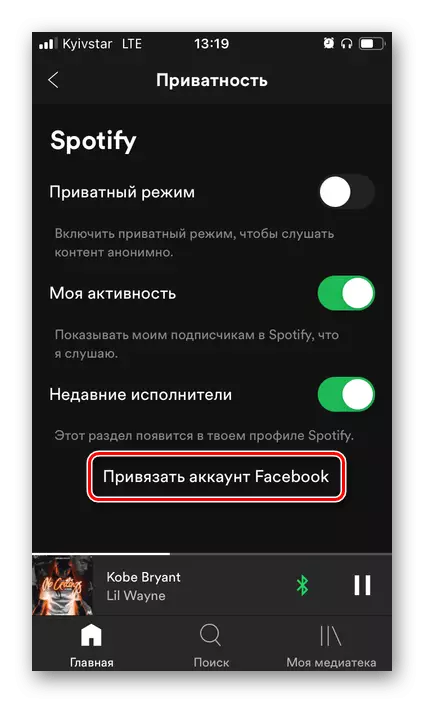
Безнең бурычыбызны чишү өчен башкарылырга тиешле гамәлләр компьютер һәм мобиль җайланмалар өчен таплар куллануда бераз аерылып торалар, шуңа күрә аларны аерым карагыз.
Вариант 1: PC программасы
- Беренчедән, дусларның эшләрен күрсәтерсез. Моның өчен, программ менюсын уң уң почмакта урнашкан өч пунктка басыгыз, "күренеш" ны сайлагыз һәм "дусларның" параметры параметры белән капланган тартманы тикшерегез.
- Уң якта урнашкан тиешле җайланмада "Дуслар табыгыз" басыгыз.
- Бу этапта сезнең счетыгызны Facebook белән тапмасагыз, сезгә моны кертергә кирәк булса, моны эшләргә кирәклеген эшләргә кирәк булачак - бу күрсәтмәне күрсәтеләчәк. Тикшерү тәмамлангач, сезнең тырыш хезмәтне кулланган социаль челтәрдә дуслар исемлеге булачак, һәм аларның счетларын бәйләде. Сез кешеләргә "язылу" яки шунда ук "барысына да язылу" мөмкин.
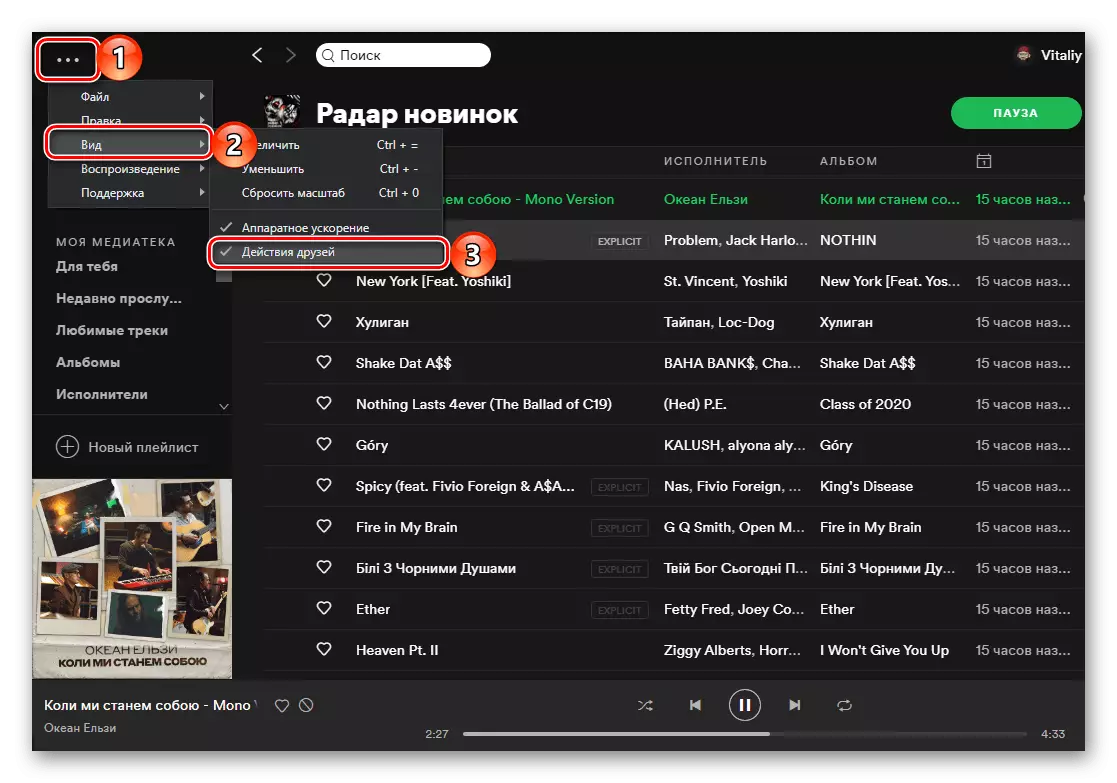
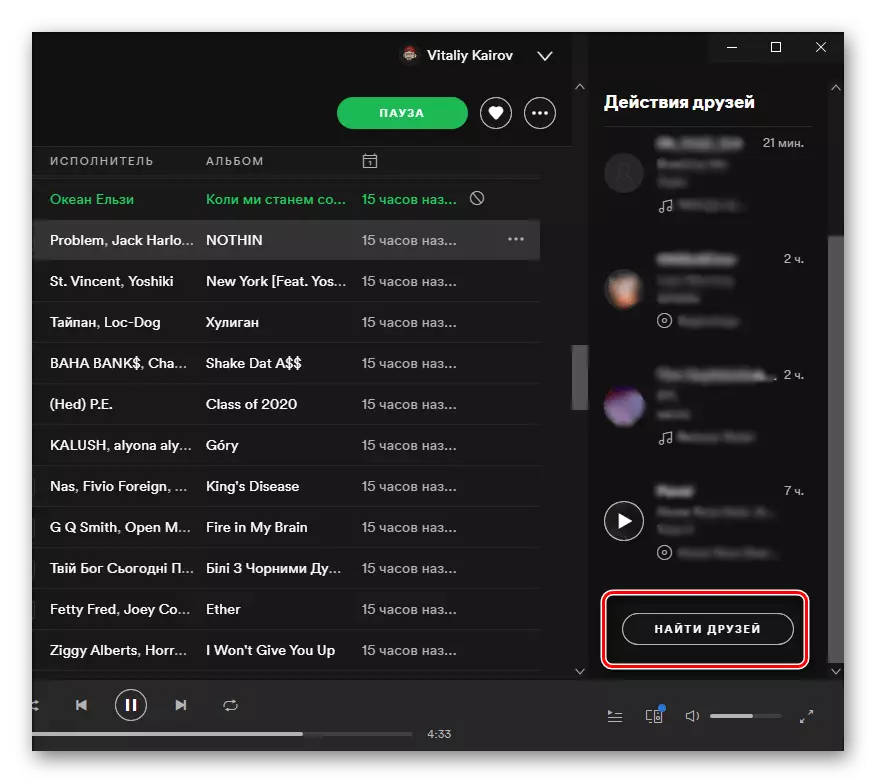
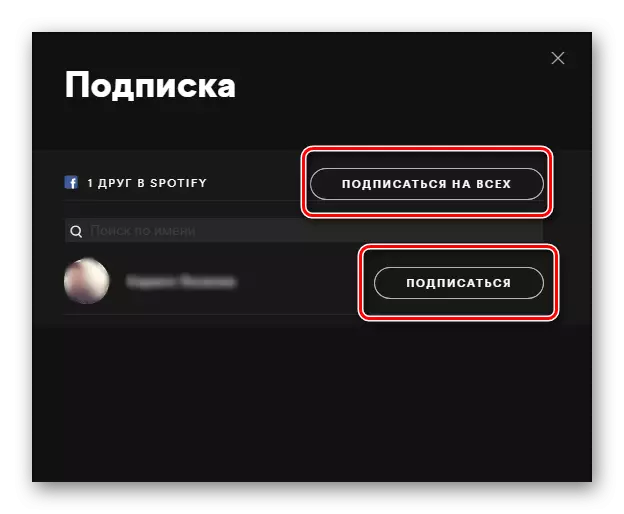
Дуслар Сез Подписка исемлегенә кертеләчәк - Анда, музыка башкаручылары сезне кызыксындыра. Сезгә язылганнар күршеләр салынмында. Программаның "Дуслар эшләренең" бүлегендә сез аларның эшчәнлеген күрерсез (алар хәзер тыңлаган яки соңгысын тыңлаган), аларның шәхси режимы булмаганны күрсәткән.
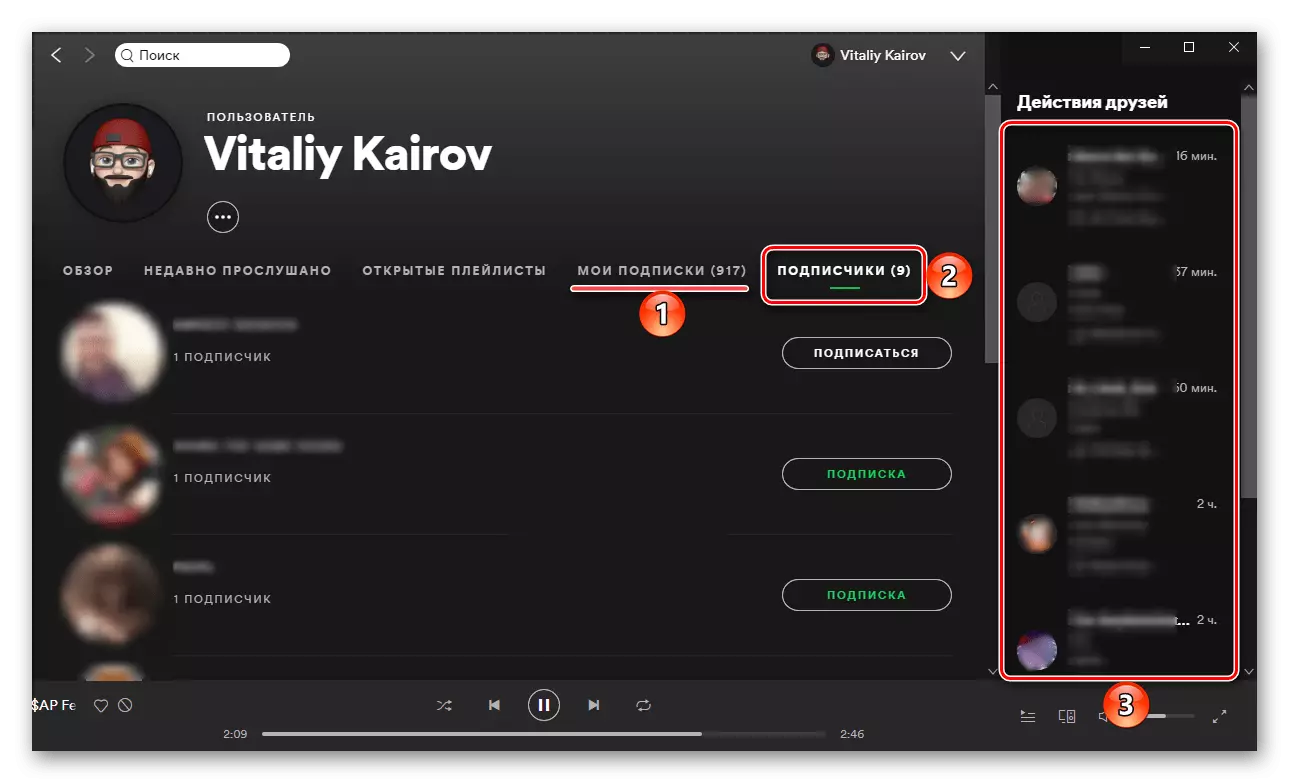
Без шулай ук дусларыгызны тикшерергә тәкъдим итәбез - бәлки, алар арасында сез белгән һәм сезнең исемлеккә өстәргә теләгән кешеләр бар.
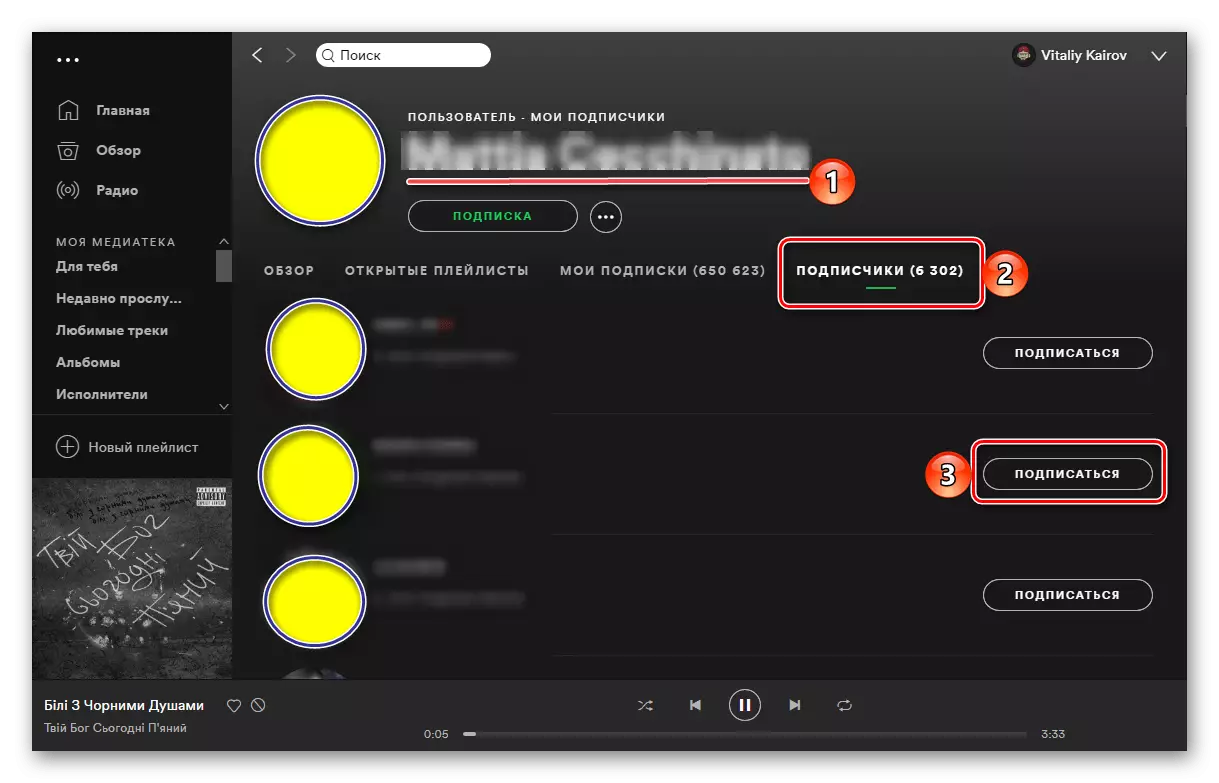
2 нче вариант: Мобиль кушымта
- Өй салынмасыннан "Көйләүләр" ка керегез.
- Профилеңнең образына басыгыз.
- Уң өске почмакта урнашкан өч баллга кагылып, менюга шалтыратыгыз.
- "Дуслар табыгыз" ны сайлагыз. Элегрәк булмаса, Facebook-та счетын бәйләгез.
- Эзләү тәмамлангач, сез Spotifify социаль челтәрдән дуслар исемлеген күрерсез.
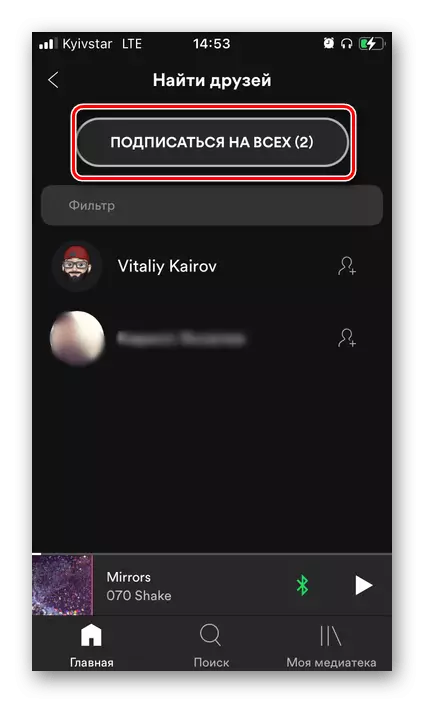
Сез икә дә "Барысына да язылу" һәм аларның кайберләренә.
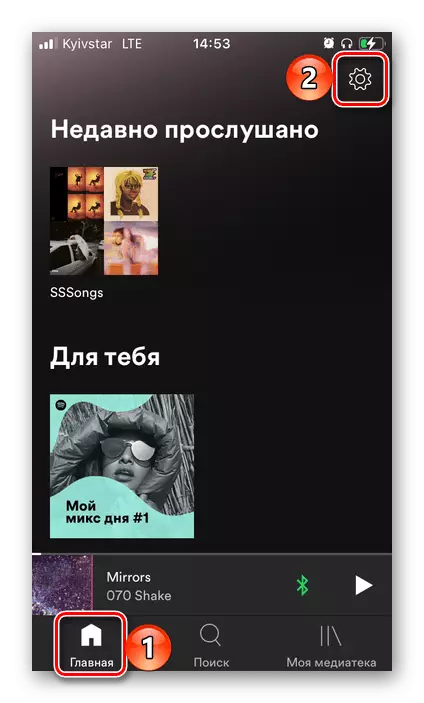
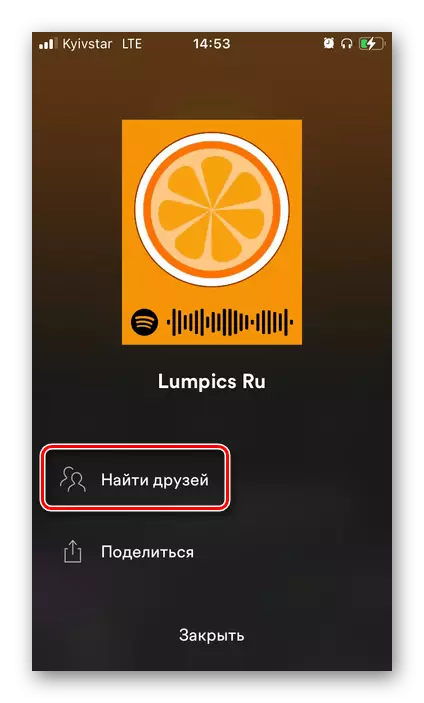
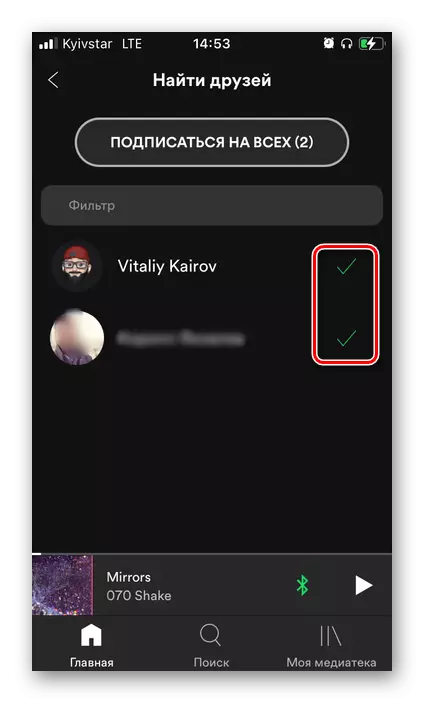
Компьютер программасындагы кебек, без дусларның профильлеләрен карарга киңәш итәбез - бәлки сез аларда башка дусларыбызны табарсыз. Сез алар белән хәзерге күрсәтмәнең икенче адымын кыйный аласыз.
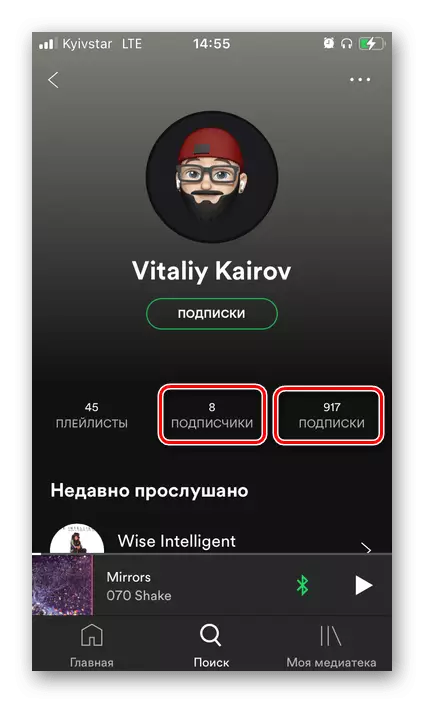
2 нче ысул: Профильгә сылтама
Бу ысул дустыгызның профилегезгә сылтама белән тәэмин итүне күздә тота, аннан соң сез аңа язылу мөмкин. Сезгә нәрсә кирәклеген карап чыгыйк.
- Дуска сылтама алу өчен, сез үз профилегез өчен көйләүләрне ачарга тиеш. Бу мәкаләнең алдагы өлешеннән күрсәтмәләр бирергә ярдәм итәчәк.
- Аннары, сез меню дип атарга тиеш.
- "Бүлешү" пунктын сайлагыз
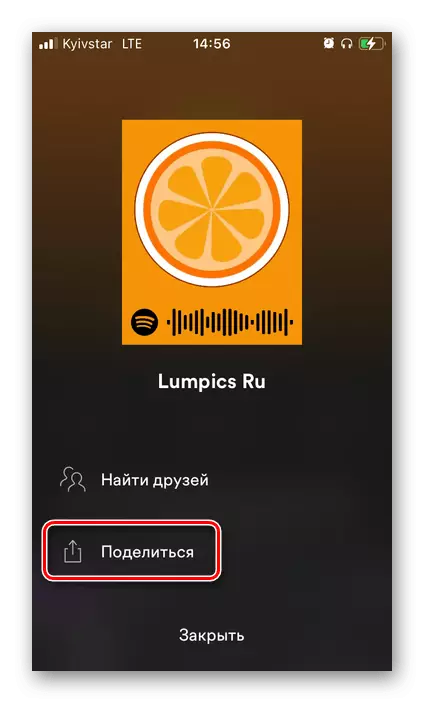
Аннары "сылтаманы күчерегез", аннан соң ул аны сезгә уңайлы итеп җибәрергә тиеш.
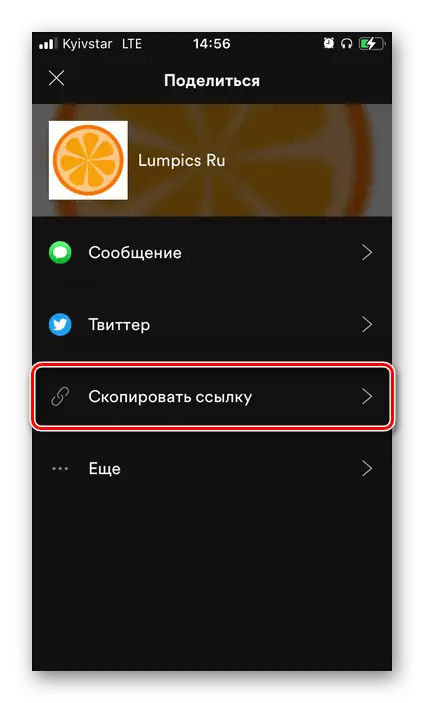
Альтернатив рәвештә, бүлешү менюсында сез "әле" пунктын куллана аласыз һәм алынган мәгълүмат җибәрү ысулын шунда ук сайлый аласыз.
- Алынган сылтаманы ачыгыз һәм аны узыгыз.
- Фотография һәм кулланучы исеме астында урнашкан "язылу" төймәсенә басыгыз.
- Кәрәзле җайланмада дустыгыз профиль көйләүләрен ачарга һәм аның менюсын сайларга тиеш.
- Әгәр дә сез якын булсагыз, заявкагызда, эзләүне чакырыгыз һәм профиль рәсеме астында булган кодны сканерлагыз.
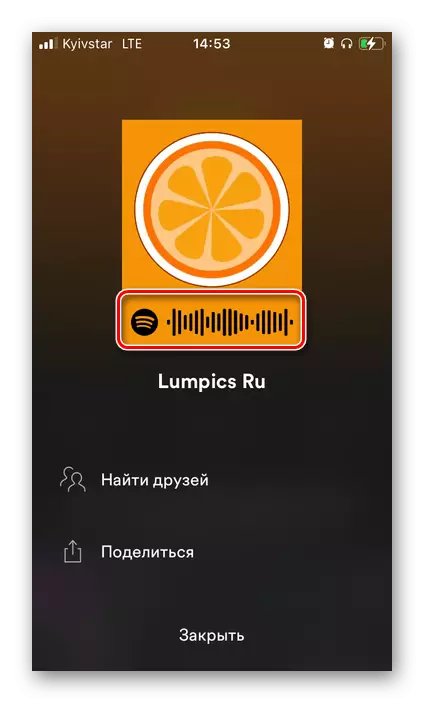
Әгәр дә андый мөмкинлек булмаса, сезгә код белән скриншот тәрәзәсен ясарга һәм сезгә җибәрергә кирәк.
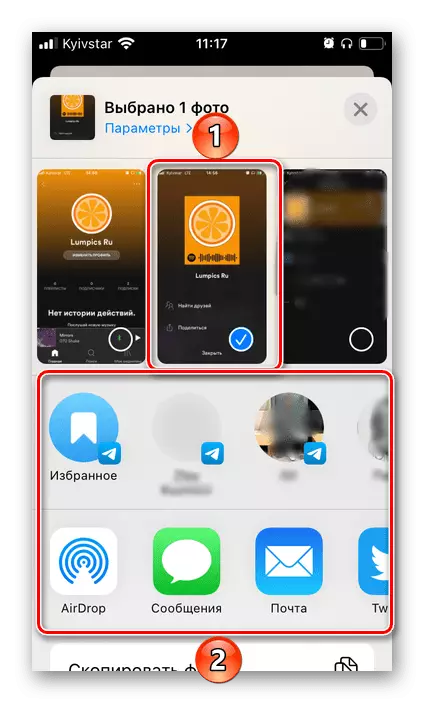
Метод 4: Исем яки уникаль идентификатор
Дуслар өстәү алып баруның соңгы ысулы, счетны теркәлгән яки аннары үзеңне үзгәртсәң дә. Әгәр дә сез дустыгызның нинди исемен яки кушаматы Интернетта куллана икән, ул бу эшне гадиләштерәчәк. Otherwiseгыйсә, аңа бу мәгълүматны бирү сорарга кирәк булачак. Аларны ничек алырга, без башланырбыз.
Тамга: Кулланучының исеме мобиль кушымта интерфейсында һәм Хезмәт сайтында күрсәтелә, ләкин бу сирәк яки уникаль булмаса (мәсәлән, Иван Иванов) Бу эзләүне катлауландырырга мөмкин. Бәхеткә, фотолар барлык счетлар өчен уникаль идентификаторларны төзәтә.

Рәсми сайт
- Сервис сайтына түбәндәге сылтамага керегез, профилең имиджына басыгыз һәм хисапны сайлагыз. Зинһар, игътибар итегез, монда сез гадәти профиль исемен шунда ук күрә аласыз.
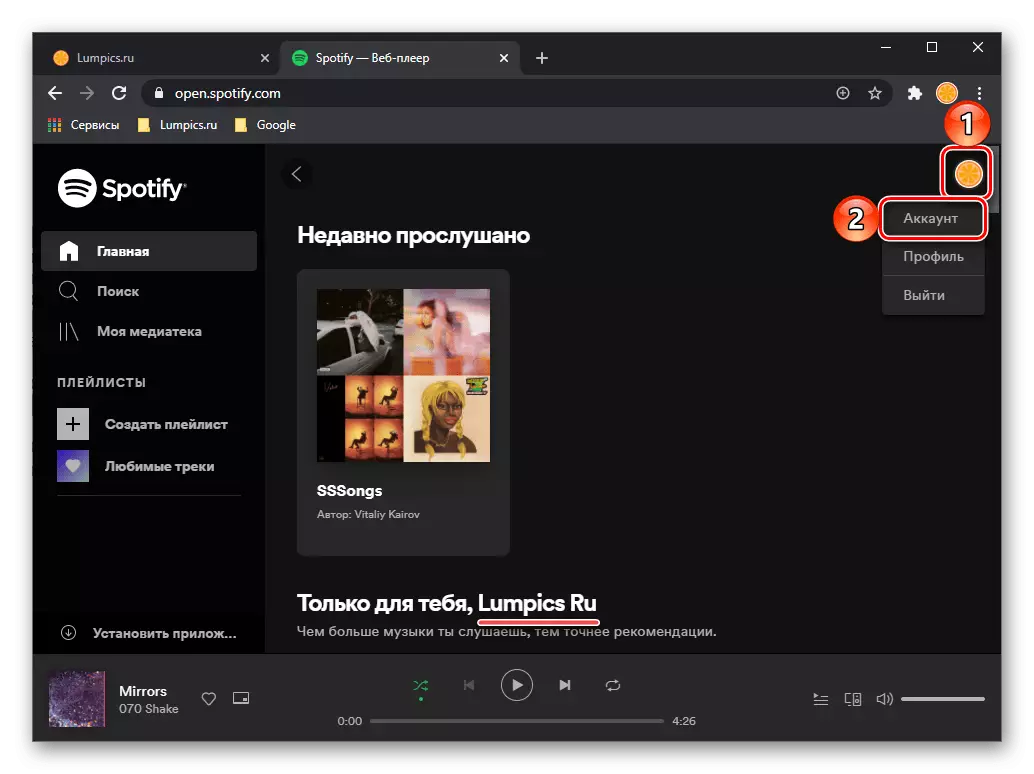
Тамга: Әгәр дә сез браузер аша сезнең профильгә кергән булсагыз, безне киләсе адымда тоткарланган бүлек шунда ук ачылачак.
- "Профильдә" блокта уникаль "кулланучы исеме" күрсәтелгән. Ул дуска күчерелергә һәм сезне җибәрергә тиеш.
- Кирәкле мәгълүматлар булу, тапларны ач һәм эзләүгә бару.
- Исемеңне кертегез
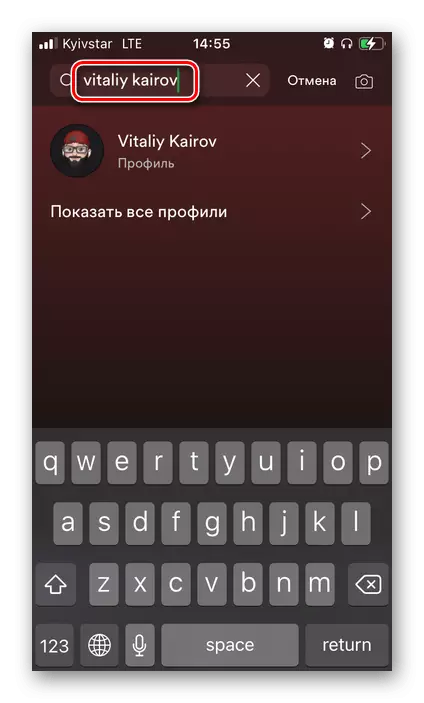
яки эзләү тезмәсендә уникаль идентификатор һәм бирелүдәге кирәкле нәтиҗәне сайлагыз.
- Дустың битендә сез "язылу" аласыз.
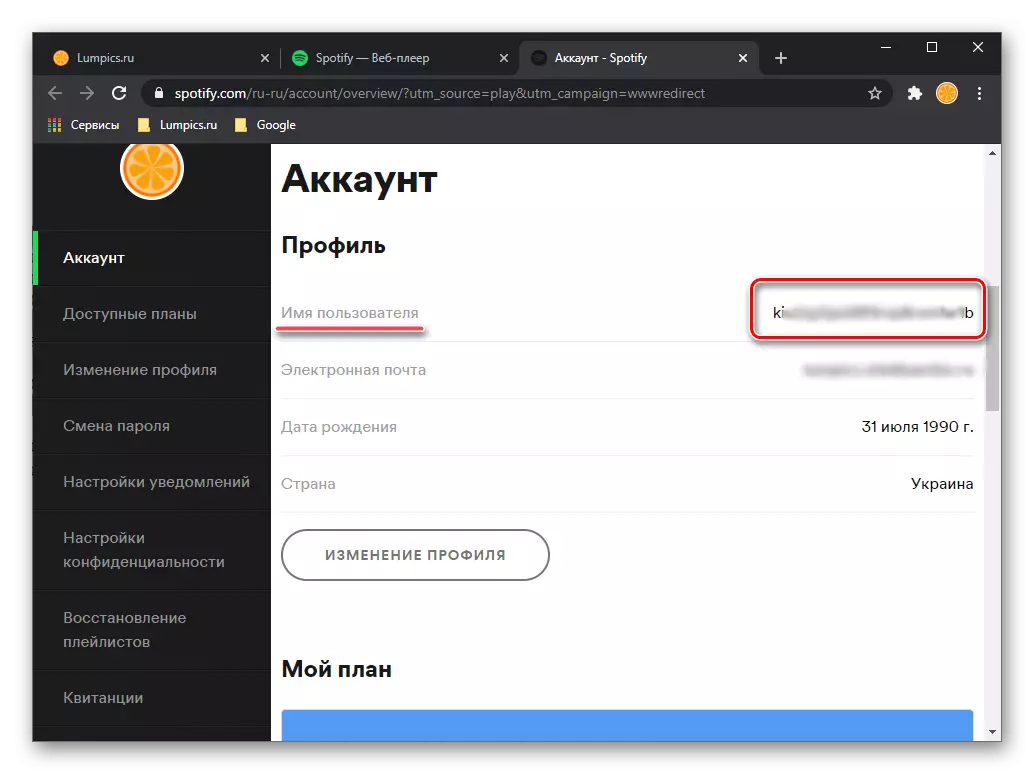
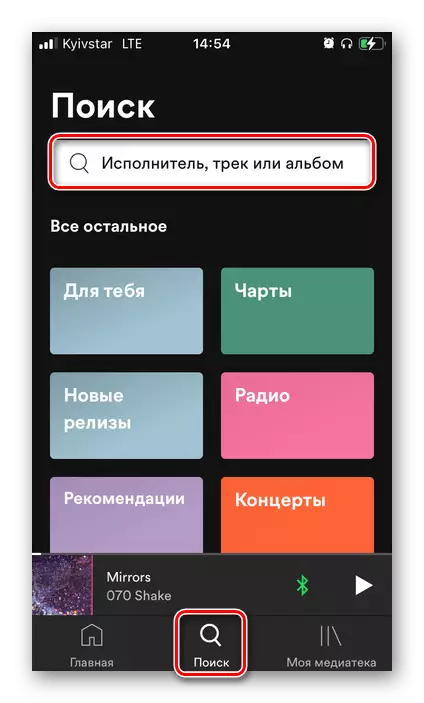
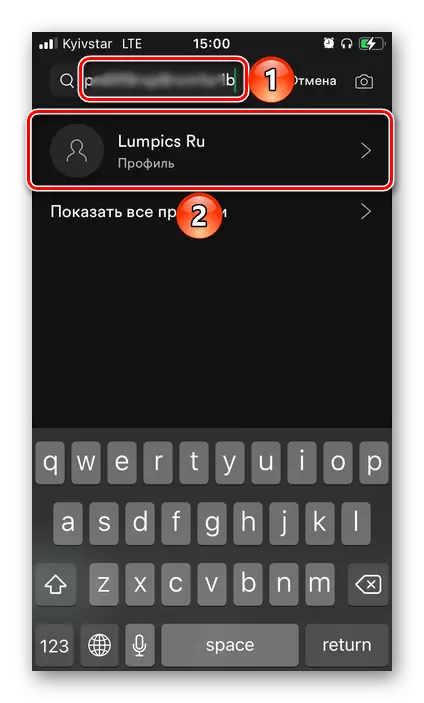
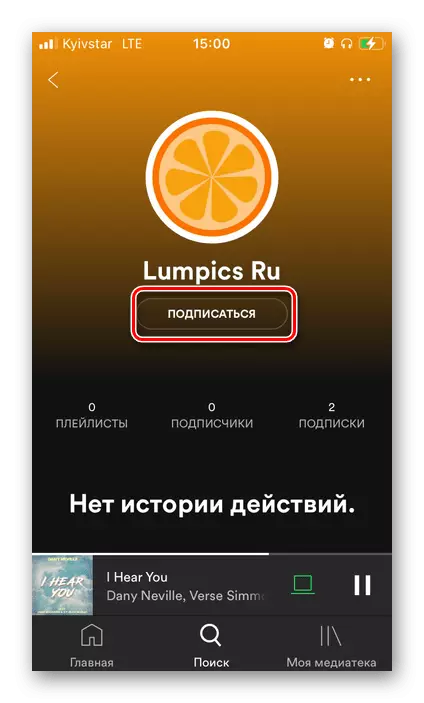
Мәкаләне каралган барлык эзләү ысуллары рәссамнарга кагыла һәм аларда гадиләштерелә, бу очракта кирәкле мәгълүматлар билгеле.
- Сервис сайтына түбәндәге сылтамага керегез, профилең имиджына басыгыз һәм хисапны сайлагыз. Зинһар, игътибар итегез, монда сез гадәти профиль исемен шунда ук күрә аласыз.
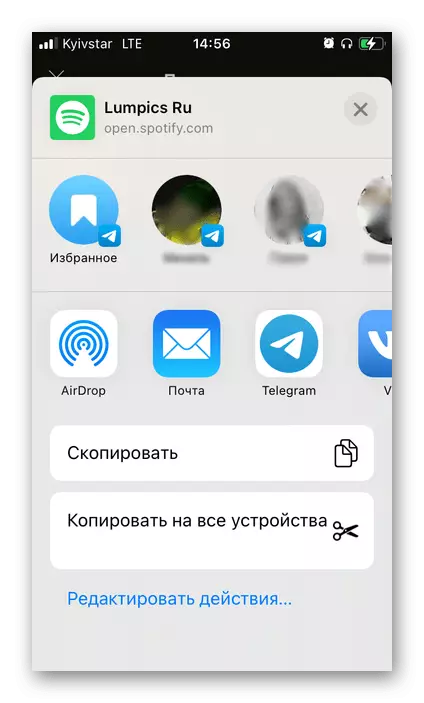
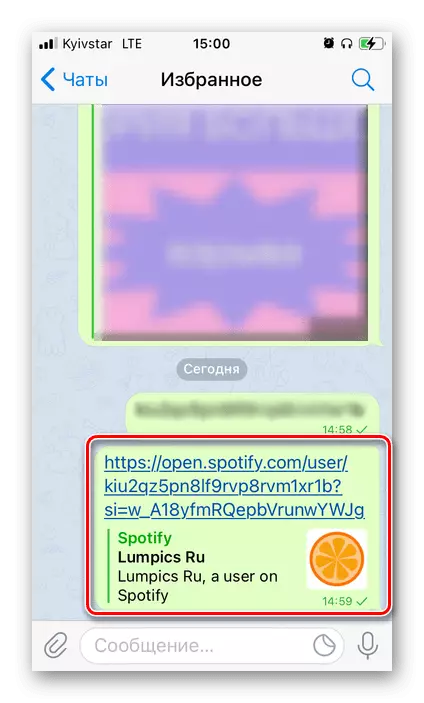
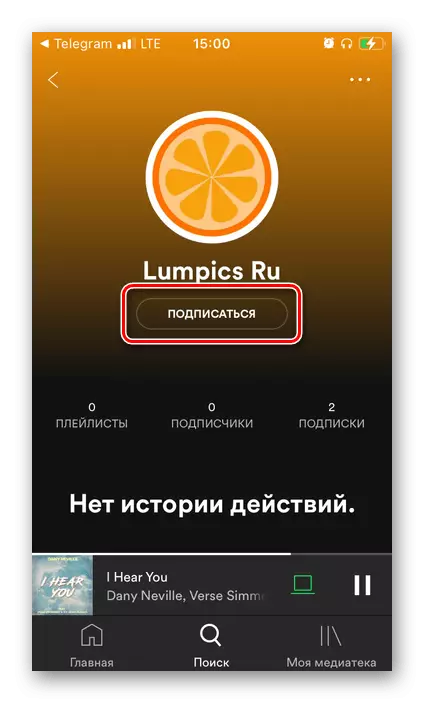
Бу күрсәтмә универсаль, һәм аны мобиль кушымта үрнәген кулланып, акция алгоритм компьютерга охшаш булачак. Аерылма сылтама буенча профиль программада түгел, ә браузерда ачыла торган аерма.
3 нче ысул: Спидификация коды
Башка кисү хезмәтләренең фонында күрсәткән тапларның берсе - сезгә эчтәлек табарга һәм бүлешергә мөмкинлек бирүче кодлар. Бу кодлар сылтамаларга охшаган, һәм аларның һәр җиңеллеге, альбом, плейлист, музыка башкаручысы һәм кулланучысы бар. Кодны өйрәнегез (ләкин безнең очракта, ул безнең бер дустыбызга профиль көйләүләрендә булырга тиеш).
Тамга! Бүгенге көндә Spotife Code алыгыз Кәрәзле кушымтада гына мөмкин. Эш өстәл программасында һәм хезмәтнең веб-версиясендә андый юк.
